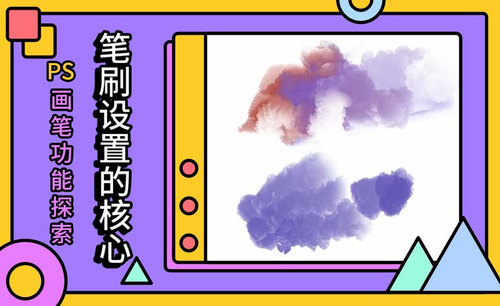PS画笔设置
我们经常做图片的时候大多数都是使用PS,那么在PS中经常有人问PS画笔如何设置两头变细的呢?实际上,在PS中是不能直接设置两头尖中间粗的,如果是画头发的话可以用钢笔工具把头发勾出来,然后填充颜色时勾选画笔压力也是可以两头尖中间粗。具体的操作步骤我今天跟大家分享一下,小伙伴们认真学习。快来看一看吧!
1.首先,电脑打开PS软件,新建一个图层,然后点击左侧工具栏的【钢笔工具】。
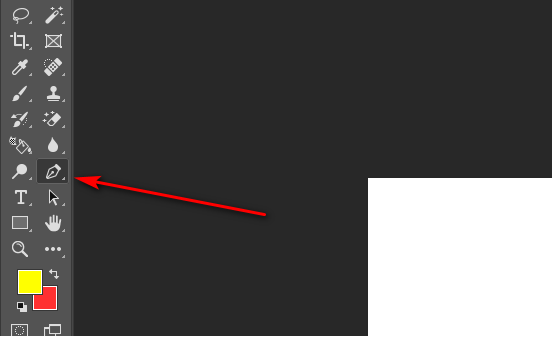
2、用钢笔工具画一根线。(如下图所示)
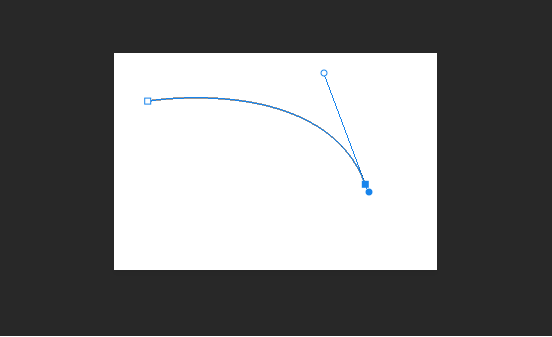
3、接着进入路径页面,鼠标右键点击工作路径然后选择描边路径。
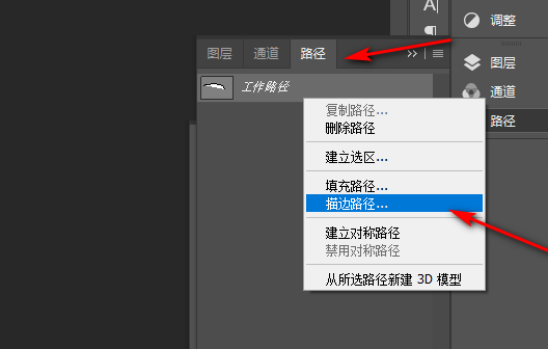
4、点击模拟压力,然后点击【确定】。(如图红色箭头指向所示)
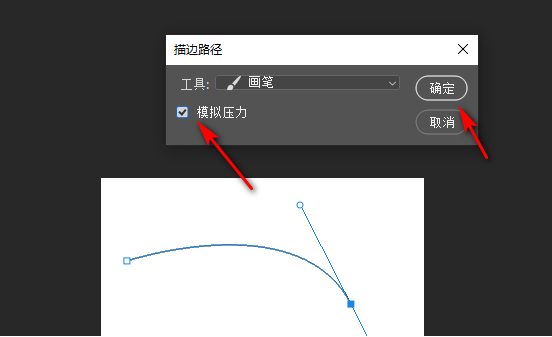
5、最后,中间粗两头尖效果就出来了。
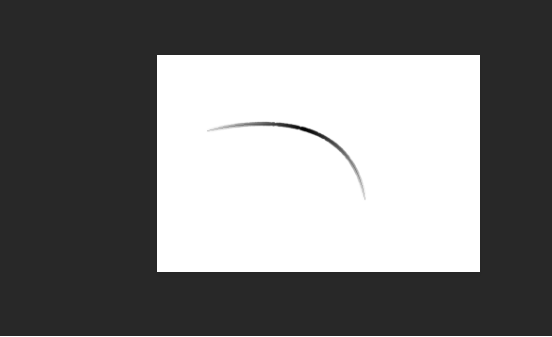
以上的5步操作就是PS画笔如何设置成两头变细的具体操作步骤,步骤方法不是很难,但是需要小伙伴们根据步骤按部就班的进行操作,这样才可以设置成自己想要的效果。最后,希望以上的操作步骤可以帮到你!
本篇文章使用以下硬件型号:联想小新Air15;系统版本:win10;软件版本:PS CC2018。
作为一款强大的制图软件,PS软件拥有很多的绘图工具,其中就包含画笔工具。那么,PS中的PS画笔设置应该如何操作呢?下面,小编就来说说这个问题,感兴趣的朋友快来看看吧!
1.打开【PS】,新建【画布】,这节课要讲的是【画笔的设置】,首先选择【尖头画笔】画几笔是如图示效果。
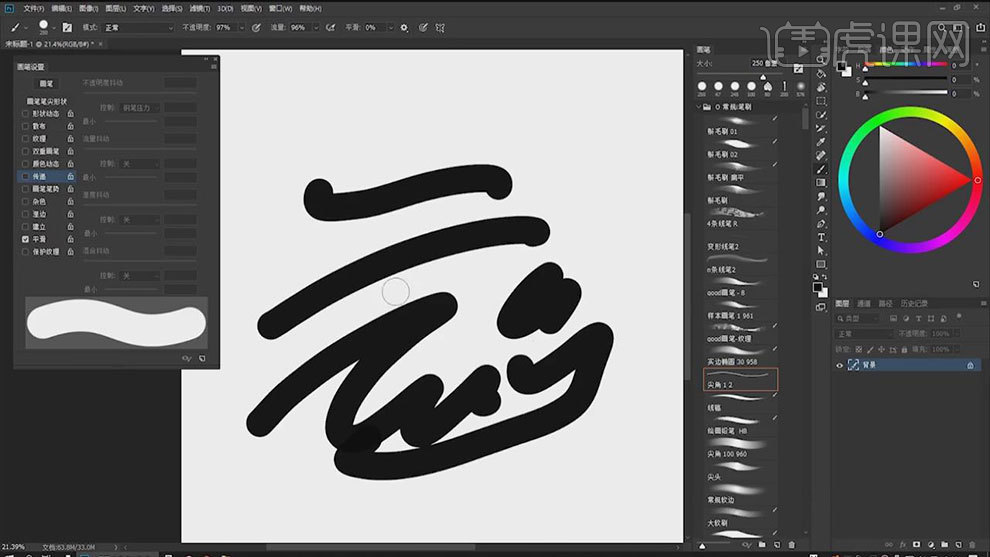
2.打开【画笔设置】,勾选【传递】,不透明度抖动选择【钢笔压力】,这样画出来的线条它有一个渐变效果。
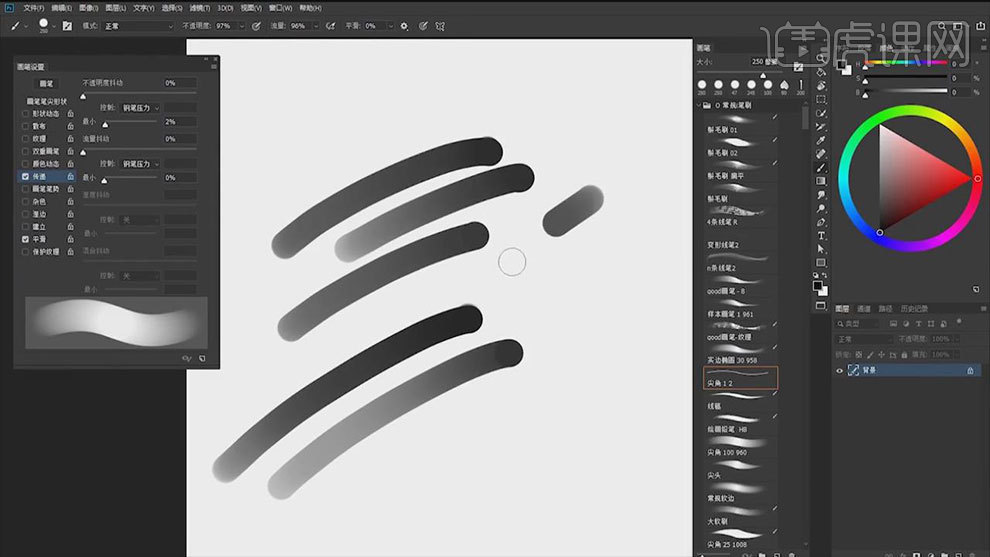
3.然后将不透明度抖动【增加】,它画的线条平滑度就低了。绘制效果如图示。
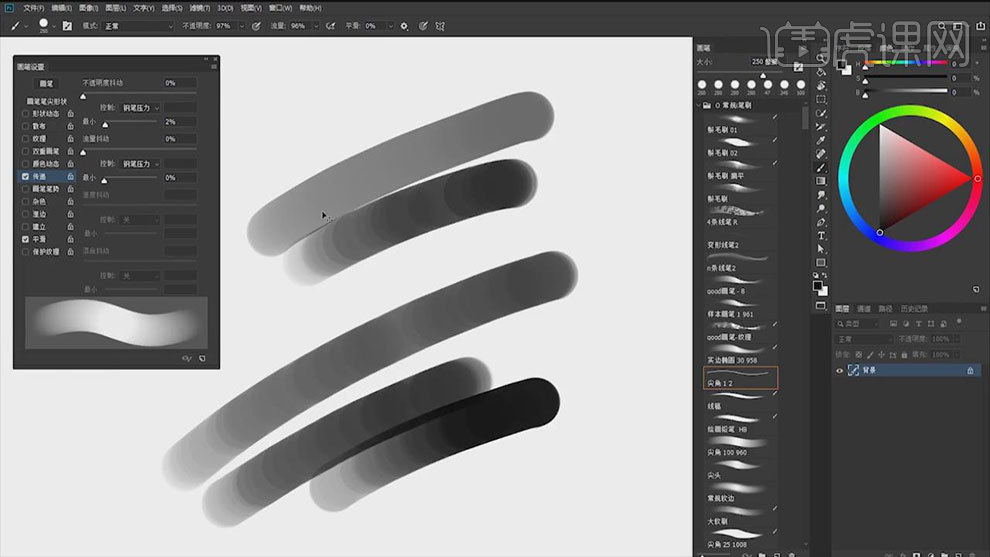
4.钢笔压力就是:用笔轻画的颜色就淡,用笔重画的颜色就重。控制改为【钢笔斜度】,这个是当画笔角度为90,画的颜色就越深,越往下倾斜画的颜色就越浅。
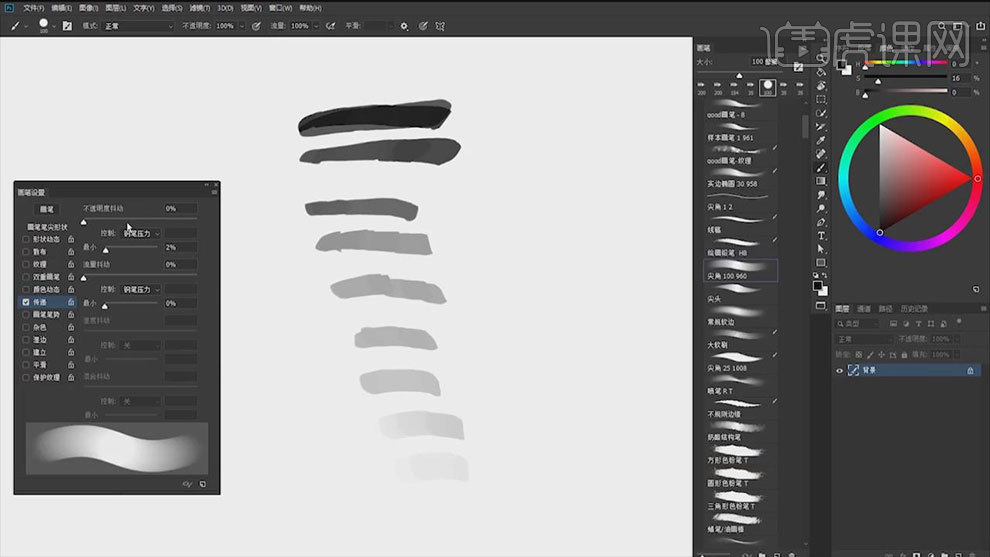
5.最小为【0】的时候画的颜色是比较淡的,最小为【100】的时候画的颜色是黑色。流量抖动和不透明度抖动是一样的效果。
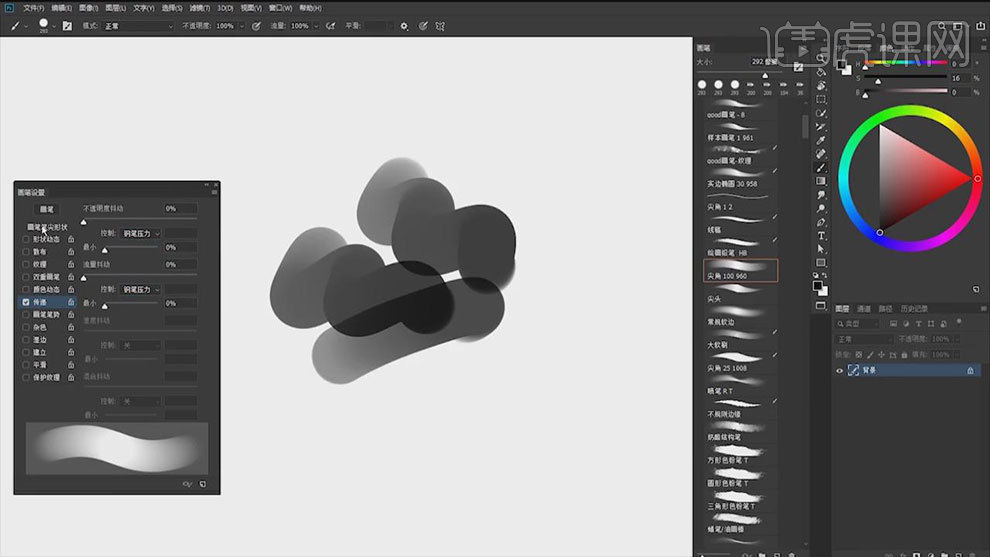
6.接着讲【画笔形状】,选择画笔的形状,可以调整画笔的【大小】、【旋转】,【硬度】和【间距】。
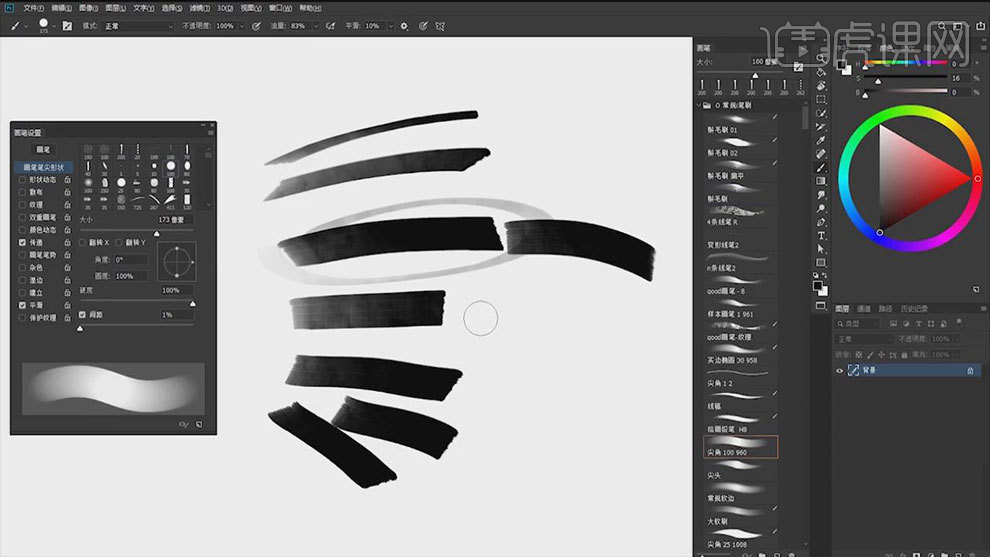
7.接着将【形状动态】,当大小抖动和最小直径设置为【0】,就是最经典的尖头画笔。角度抖动勾选【钢笔斜度】的时候,它控制画笔的朝向。
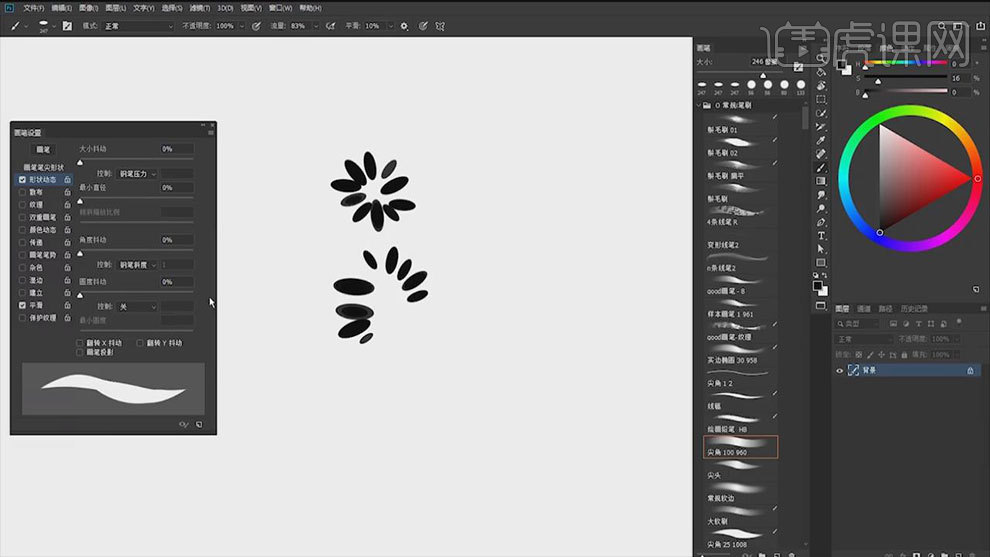
8.角度抖动改为【钢笔压力】,用笔轻画是一个角度,用笔比较大是一个旋转的角度。
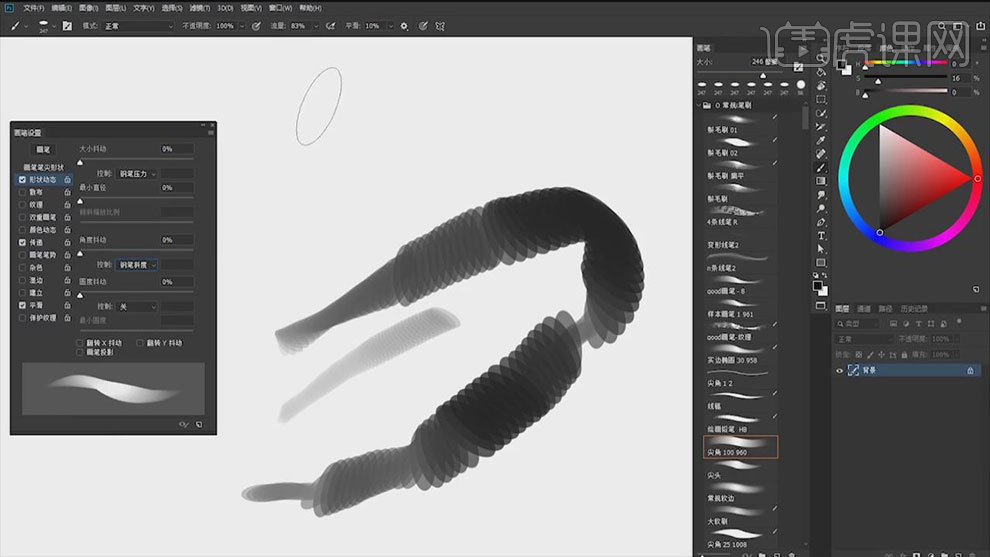
9.【圆度抖动】就是用笔轻的时候,画的圆是扁,用笔重的时候画的就是正圆。
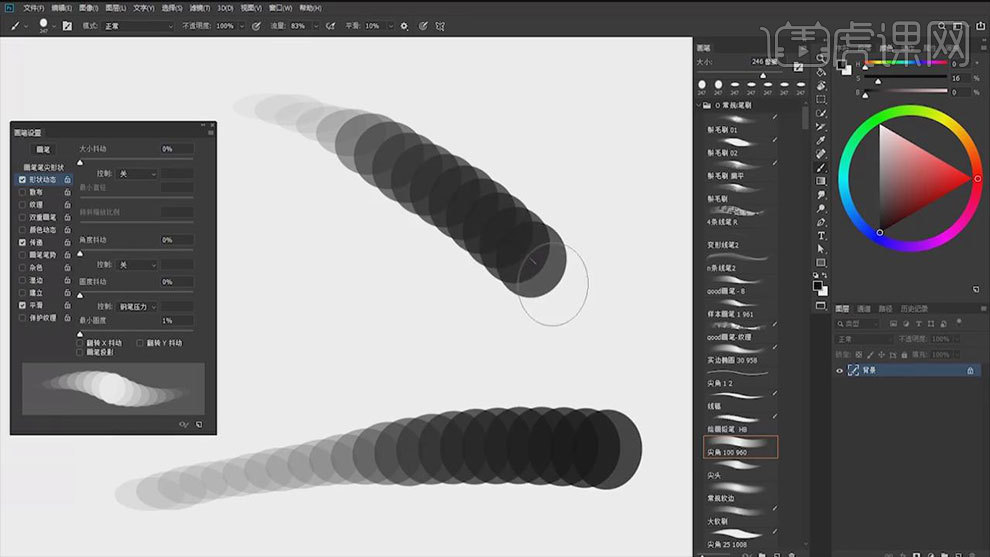
10.接着将【散布】,散布为【0】,圆形会在一条直线上,增加【散布】,圆形就会随机的抖动。散布可以用来画云朵。
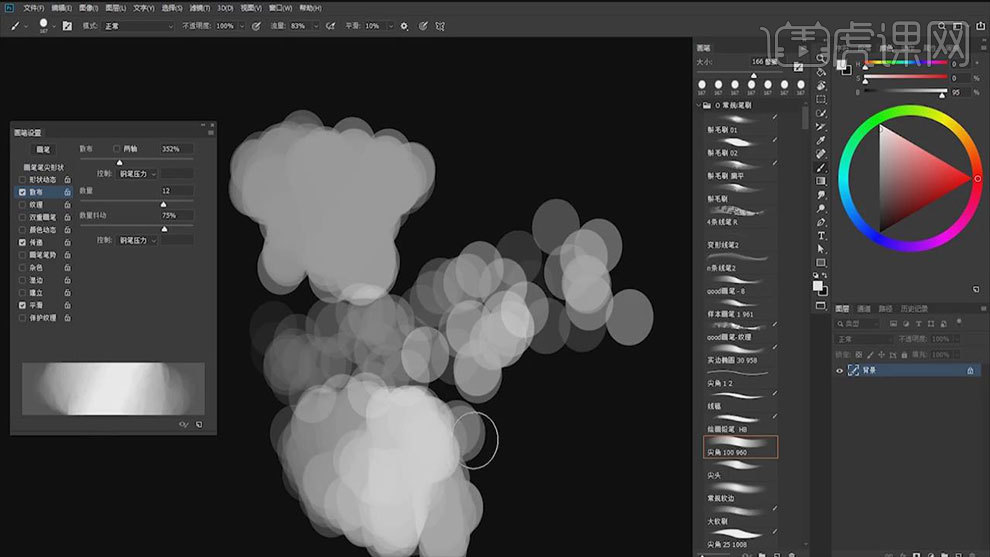
11.接着将【纹理】,选择一个纹理,模式改为【正片叠底】,来画一些纹理。深度为【0】的时候,画的线条只是画笔原来的状态,深度为【100】的时候,画的就是纹理形状。
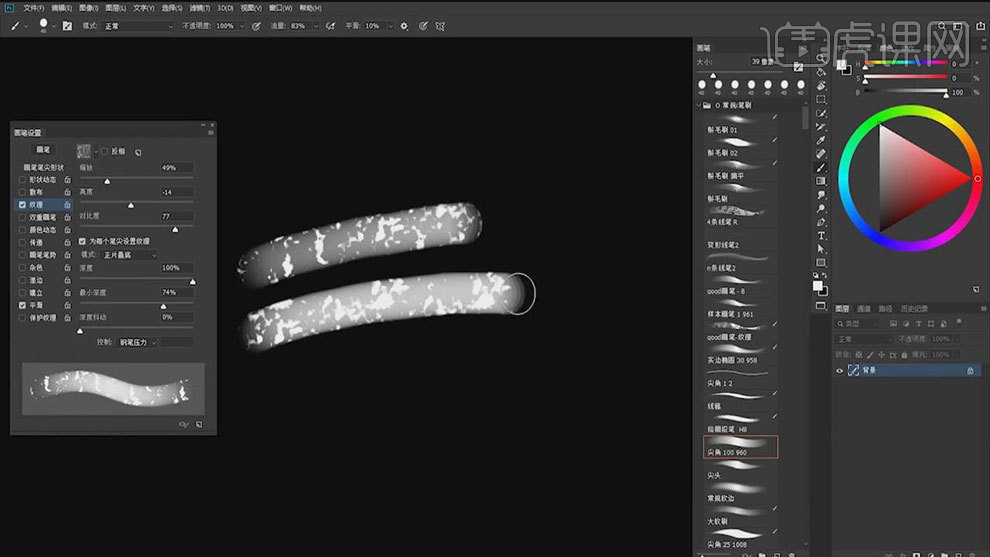
12.接着讲解【双重画笔】,选择了一个画笔之后,再从双重画笔里选择另一个画笔,这两个画笔就会叠加在一起。大小是腐蚀第一个画笔外轮廓的状态,后面的数据跟之前是一样的。
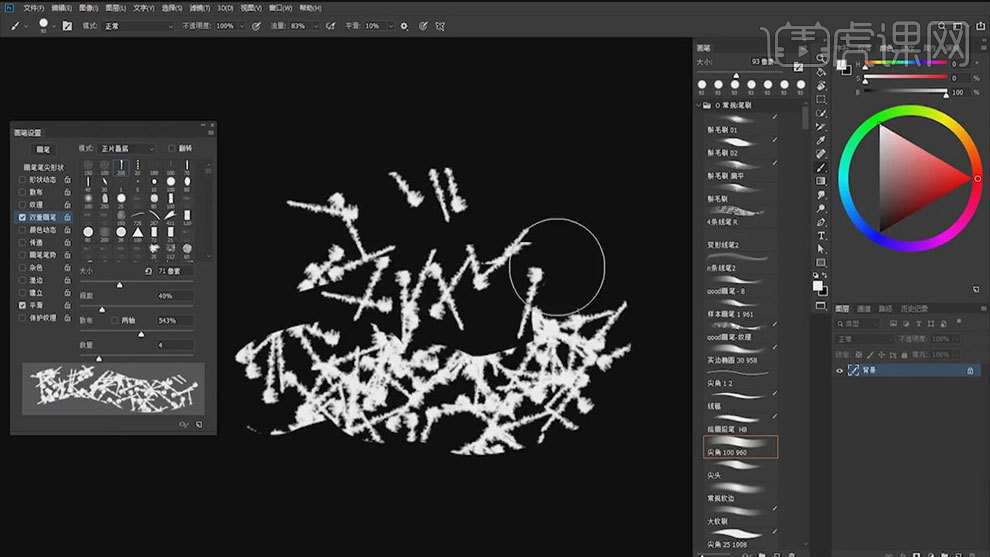
13.接着讲解【颜色动态】,所以数据都变为【0】的时候,用笔轻是背景色,用笔重是前景色。
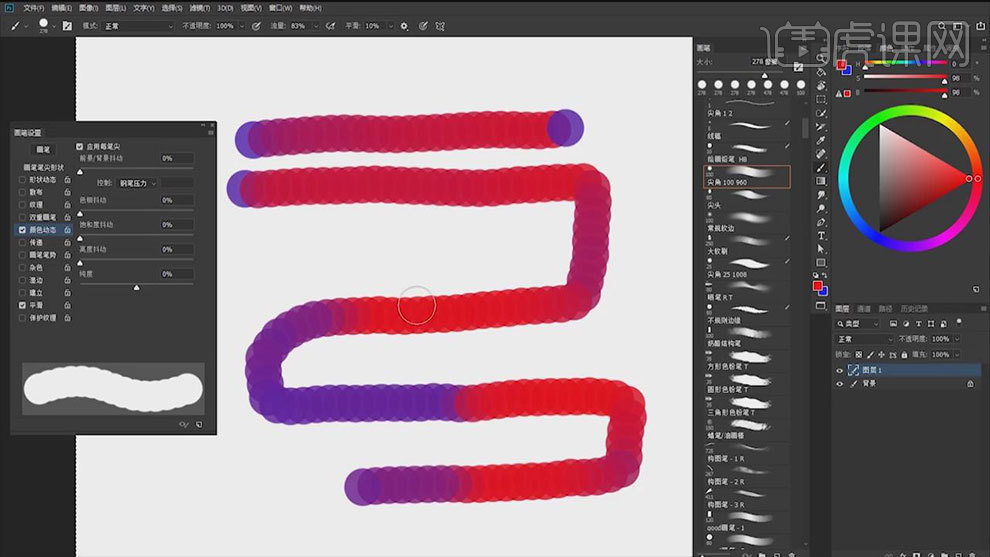
14.增加【色相抖动】,画的线条的颜色就会发生变化。饱和度抖动就是,一个颜色的饱和度的变化。亮度抖动就是颜色明暗的变化。纯度跟饱和度是差不多的。
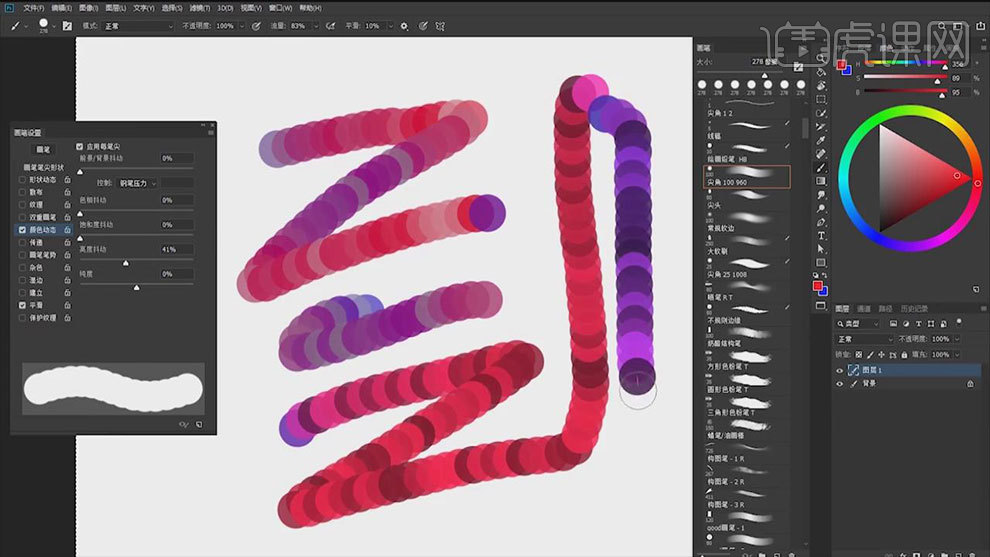
15.接着将【画笔笔势】,有数位板的同学建议不勾选这个,这个是没有数位板的同学用的。倾斜就是画笔的清晰角度,压力就是笔尖接触画面的压力。
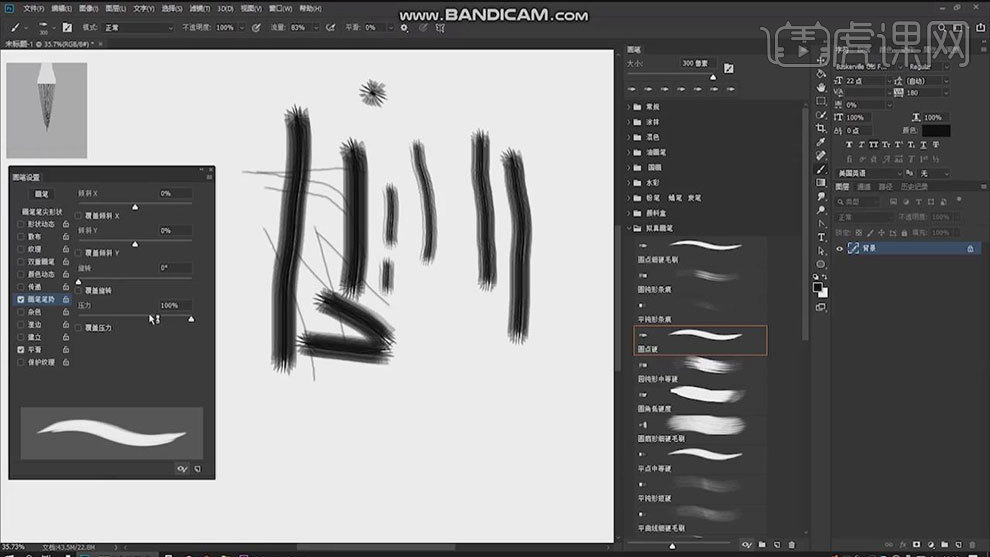
16.接着将【杂色】,杂色要柔边画笔才有效果,勾选杂色,画的线条会有杂色效果。
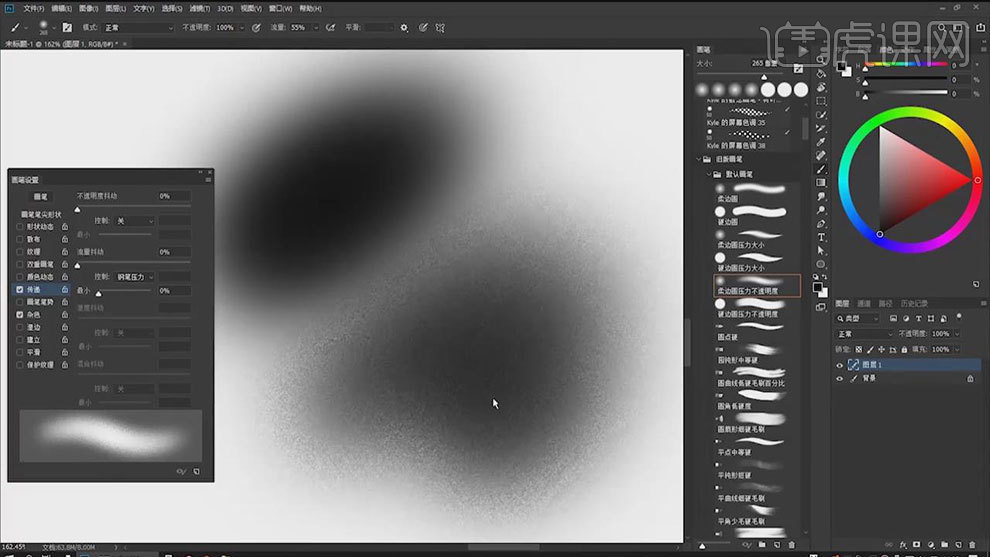
17.【湿边】就有点水彩的效果。
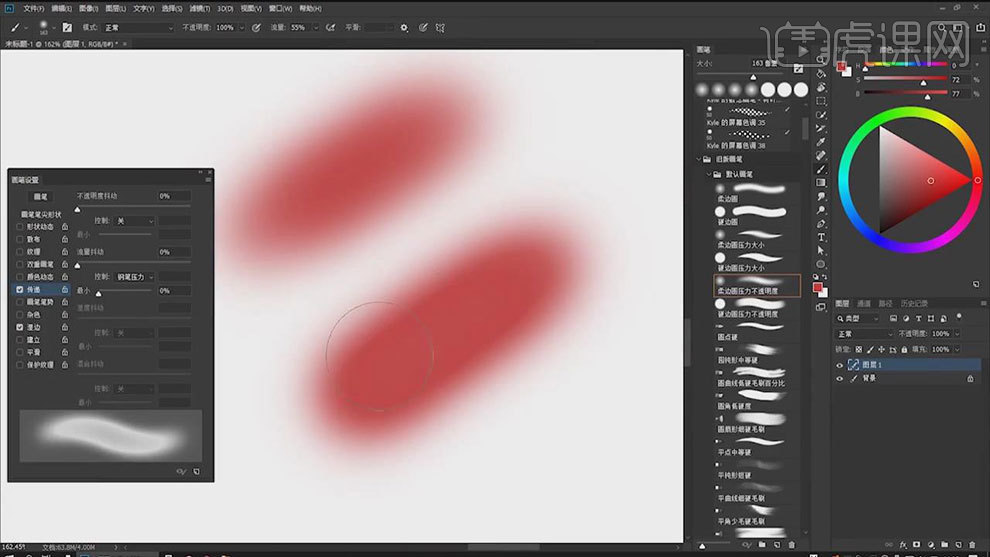
18.接着将【建立】,当同时勾选【喷枪】的时候画笔只要没有离开画笔,就会一直绘制。当只有建立的时候,点一下就有一笔的效果,要持续点。
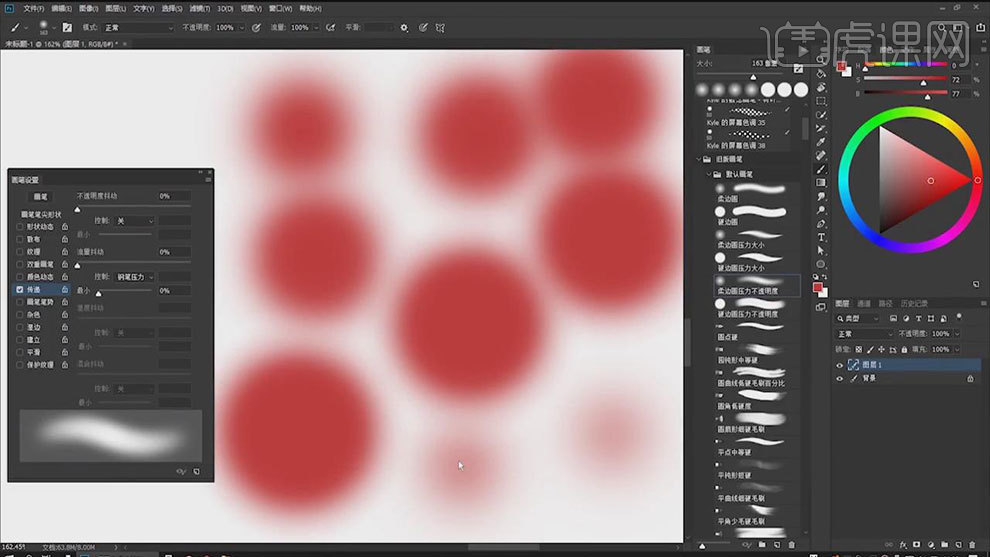
19.接着将【平滑】,增加【平滑】数值的时候,画线条的时候会对笔画平滑进行修正。
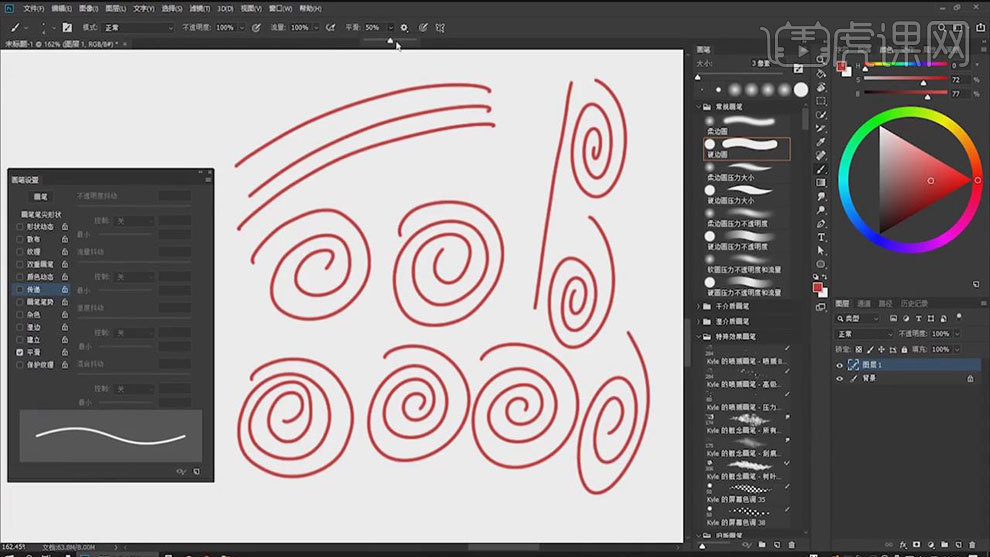
20.打开平滑的【拉绳模式】,在画线条的时候会有一条线,可以看到要画线条的方向。
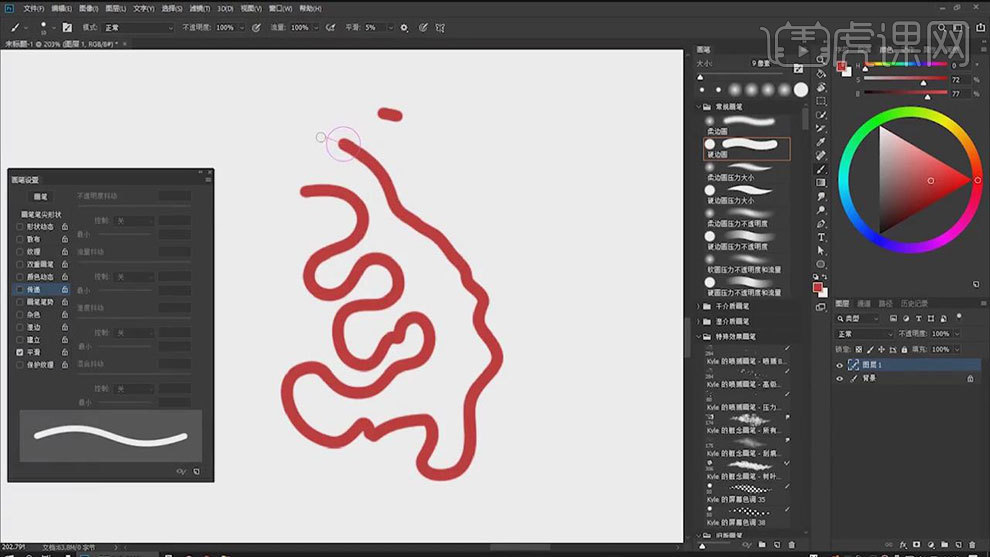
21.当平滑什么都不勾选的时候,画线条的时候,画笔末端跟画笔是有一点缝隙的时候。勾选【描边补齐】的时候,画笔停止的时候会把空隙补齐。
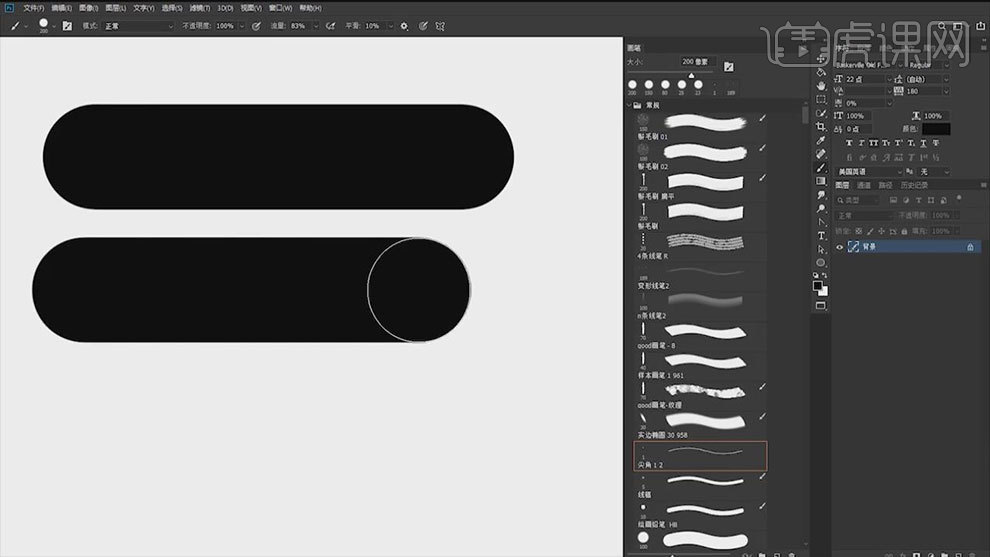
22.再勾选【补齐描边末端】,画一条直线,当鼠标松开的时候,会自动填充缝隙。勾选【调整缩放】,当画布缩小的时候,画的线会更加的平滑,放大画布的时候,平滑度会缩小。
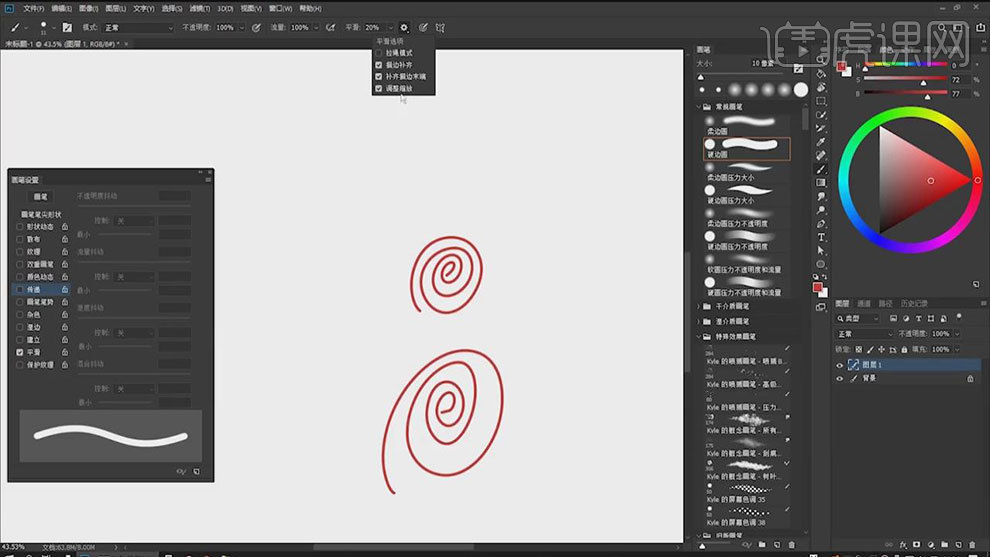
23.接着将【保护纹理】,当选择好【纹理】的时候,还勾选了其他的选项的时候,这个纹理不会被其他选项给覆盖掉。

24.接着讲解【画笔类型】,普通画笔是:基于像素的不断叠加的过程。叠加画笔是:通过叠加模式的修改,会出现水彩、水墨、油画的效果。
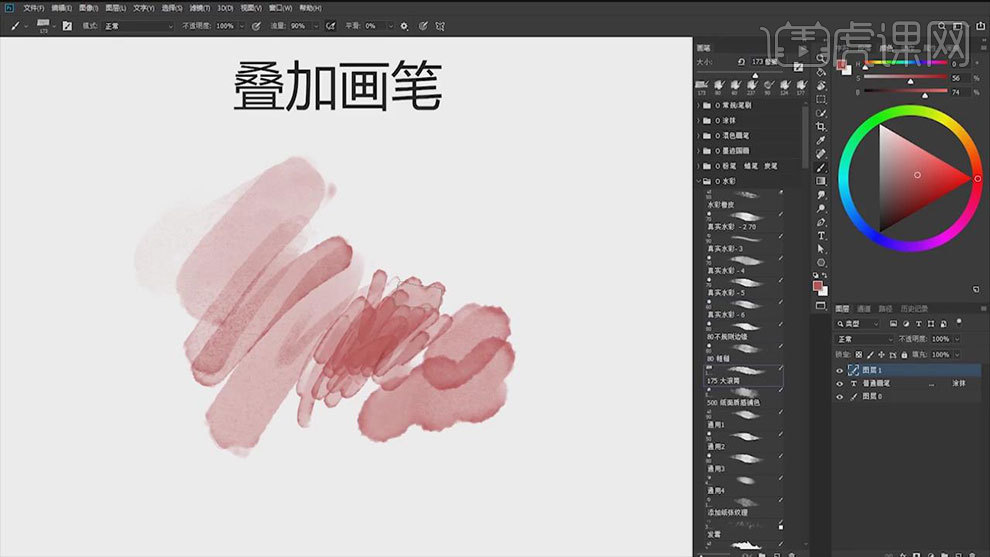
25.涂抹画笔是:是将颜料推开,达到过渡的效果。
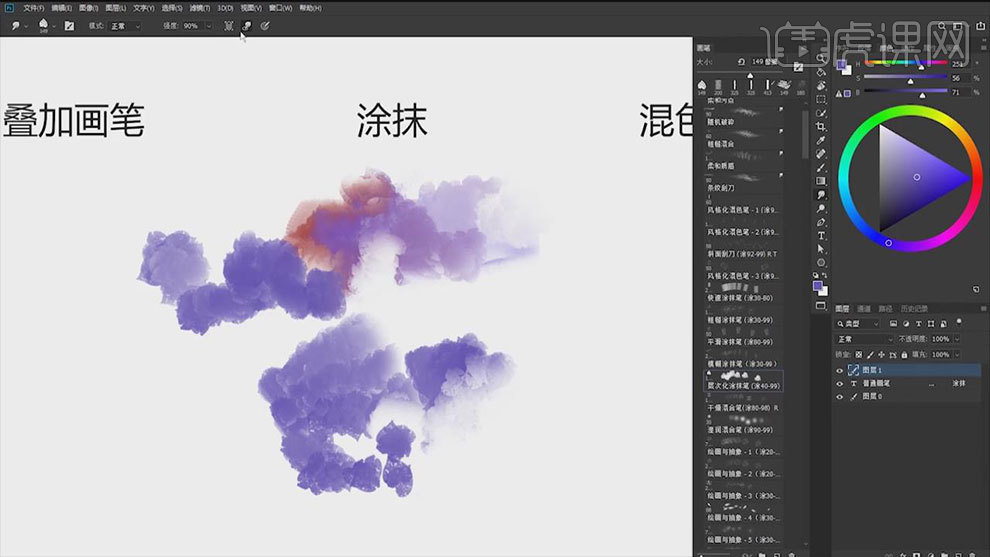
26.混色画笔工具是:它是从涂抹工具发展过来的,它有干燥、湿润、潮湿、非常潮湿的选项,它是再模拟油画、水粉画笔。
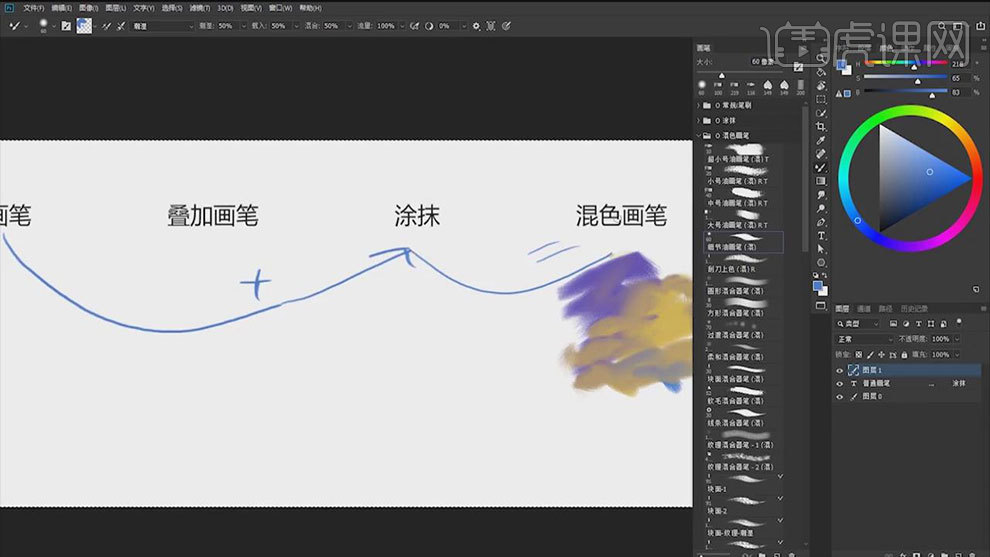
以上就是有关PS画笔设置怎么操作的教程了,虽然内容比较多,但小伙伴们只要静下心来在实践中学习,就会有所收获的。
本篇文章使用以下硬件型号:联想小新Air15;系统版本:win10;软件版本:PS(CS6)。